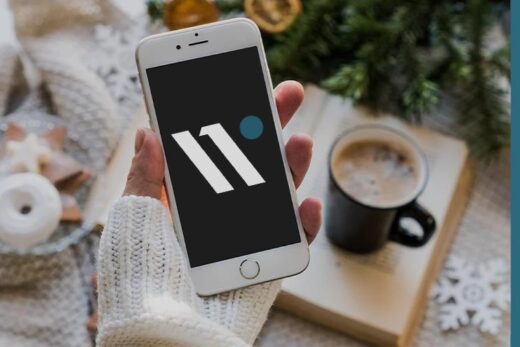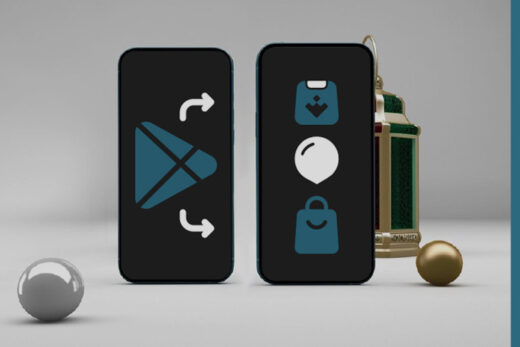Перед тем как переустановить Windows на компьютере, необходимо обеспечить сохранность ценных и важных файлов. Так, например, пользователям занимающимся творческой деятельностью, может потребоваться перенос шрифтов, которые были ими установлены на протяжении всего периода работы. То, как это сделать, рассмотрим далее.
Как осуществить перенос шрифтов?
Лучшим способом сохранить коллекцию необходимых для работы шрифтов, является их своевременное размещение в специализированной папке на устройстве, которое не будет подвержено форматированию при переустановке Windows. Однако, если это не было сделано, то изъять уже установленные шрифты можно так...
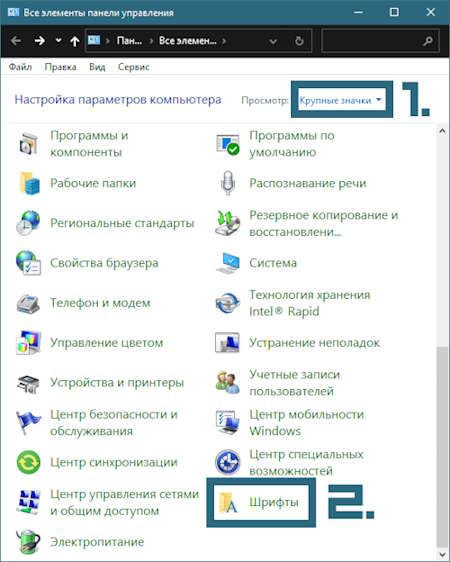
- Следуем по пути:
- в Windows Vista, 7: ПУСК | ПАНЕЛЬ УПРАВЛЕНИЯ (КРУПНЫЕ ЗНАЧКИ) | ШРИФТЫ
- в Windows 8, 8.1: METRO | (СТРЕЛКА ВНИЗ) | ПАНЕЛЬ УПРАВЛЕНИЯ (КРУПНЫЕ ЗНАЧКИ) | ШРИФТЫ
- в Windows 10: ПУСК | ВСЕ ПРИЛОЖЕНИЯ | СЛУЖЕБНЫЕ - WINDOWS | ПАНЕЛЬ УПРАВЛЕНИЯ (КРУПНЫЕ ЗНАЧКИ) | ШРИФТЫ
- в Windows 11: ПУСК | ВСЕ ПРИЛОЖЕНИЯ | ИНСТРУМЕНТЫ WINDOWS | ПАНЕЛЬ УПРАВЛЕНИЯ (КРУПНЫЕ ЗНАЧКИ) | ШРИФТЫ
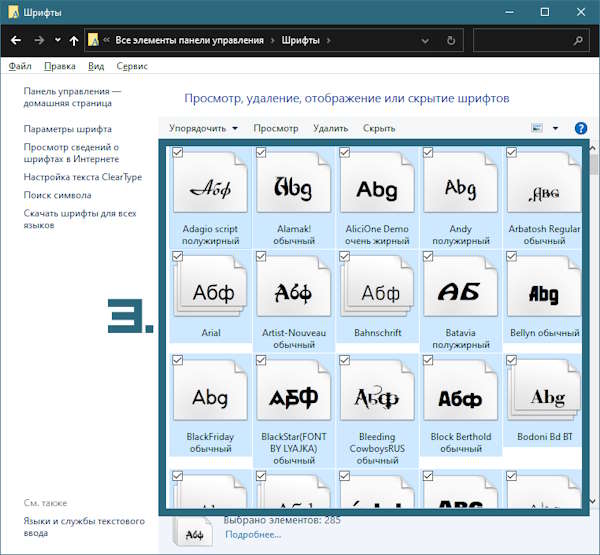
- Выделяем шрифты мышкой или сочетанием клавиш CTRL+A.
- Копируем все выделенные элементы мышкой или сочетанием CTRL+C.
- Открываем в "Проводнике" подключенный в USB-порт накопитель.
- Создаем в нем папку "Шрифты", открываем ее и вставляем скопированные элементы сочетанием клавиш CTRL+V, либо кликнув ПКМ и выбрав пункт "Вставить".
Как восстановить шрифты?
Для того, чтобы восстановить ранее зарезервированные шрифты, достаточно подключить USB-накопитель, на котором находится созданная папка и произвести их установку. Однако, если шрифтов много, либо нет желания осуществлять массу однотипных действий, то следует сделать следующее...
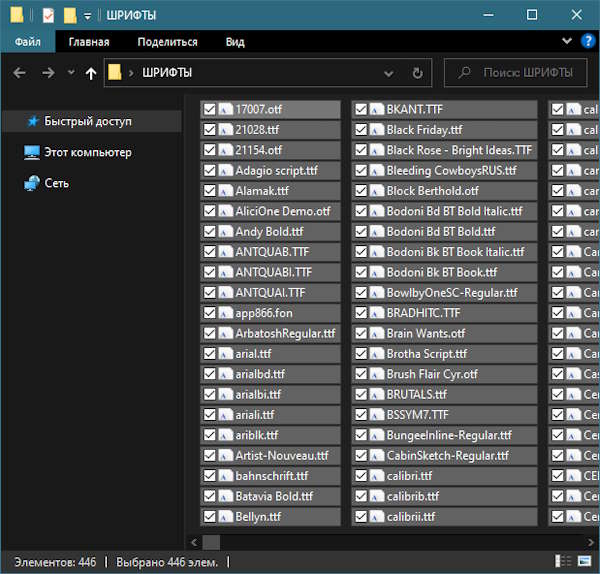
- Открыть папку с шрифтами на USB-накопителе.
- Скопировать ее содержимое мышкой или сочетание клавиш CTRL+C.
- Перейти в раздел "Шрифты", путь до которого указан в предыдущем разделе.
- Вставить все скопированные элементы сочетанием клавиш CTRL+V, либо кликнув в окне ПКМ и выбрав пункт "Вставить".
Как зарезервировать настройки шрифтов?
Произвести перенос шрифтов из одной системы в другую не так сложно, как осуществить сохранение их немногочисленных настроек. Тем не менее, сделать это можно так...
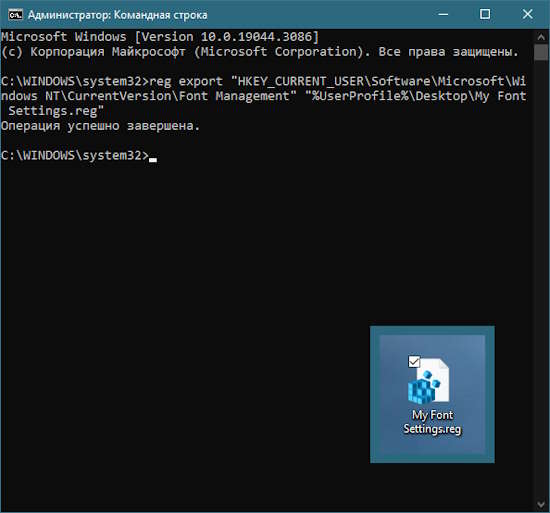
- Запускам "Командную строку".
- Вводим, либо копируем и вставляем, следующую команду:
- reg export "HKEY_CURRENT_USER\Software\Microsoft\Windows NT\CurrentVersion\Font Management" "%UserProfile%\Desktop\My Font Settings.reg"
- Нажимаем клавишу ENTER и дожидаемся сообщения об успешном завершении процесса.
После проделанных действий, на "Рабочем столе" появится файл с названием "My Font Settings" и расширением .REG. Его, с помощью того же USB-накопителя, необходимо перенести в новую систему, дважды кликнуть по нему ЛКМ и согласиться на внесение изменений в реестр. Однако, делать это нужно лишь после того, как перенос шрифтов будет завершен.
Понравилось? Сайт всегда можно поддержать, чтобы полезного материала стало еще больше!